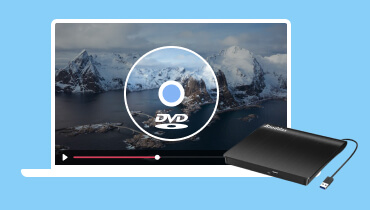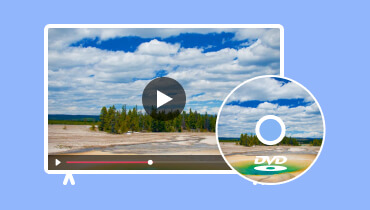最佳 PC DVD 播放器完整指南
如今,流媒体服务和数字下载无疑占据主导地位。 DVD 和蓝光等物理娱乐媒体对于特定用户仍然具有价值。如果您收藏了大量光盘或偏爱物理媒体, PC 版 DVD 播放器 仍然是一个有用的工具。
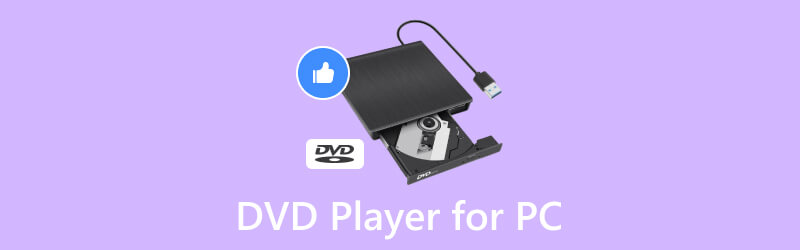
本指南探讨了在 PC 上播放 DVD 的外部硬件和软件。我们将为您提供所有必要的知识,帮助您选择最适合您需求的 DVD 播放器。
第 1 部分:适用于 PC 的最佳外部 DVD 播放器
外部 DVD 播放器是通过 USB 或其他端口连接到 PC 的物理设备。如果您需要在多个设备上播放 DVD 或者您的电脑没有内置驱动器,那么它们是一个不错的选择。
松下DVD-S500
对于那些寻找基本且价格实惠的 PC DVD 播放器的人来说,Panasonic DVD-S500 是一个不错的选择。它可以播放 CD 和 USB 驱动器中的 DVD、CD 和 MP3 文件。此 DVD 播放器为 DVD 提供标准 480p 分辨率,并且可以将分辨率提升到接近高清质量 (1080p) 进行播放。它具有复合视频、S 视频和 RCA 音频输出,可连接到 PC、电视或家庭影院系统。
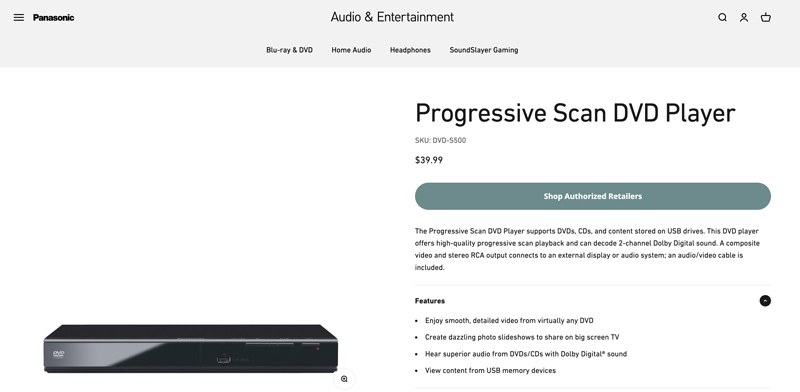
松下 DVD-S500 配备逐行扫描播放功能,可实现更流畅的画质、杜比数字和 DTS 声音解码、恢复播放功能以及家长控制。不支持HDMI输出。
索尼 DVP-SR510H DVD 播放机
索尼 DVP-SR510H 是一款紧凑型多功能 DVD 播放器,可提供接近高清质量的图像和稳定的声音。这是在电脑和电视上观看电影、听音乐和查看照片的绝佳选择。此 DVD 播放器支持播放各种媒体类型,包括 DVD、CD、CD-R、CD-RW、DVD-R、DVD-RW、DVD+R、DVD+RW、JPEG 图像和 MP3 文件。
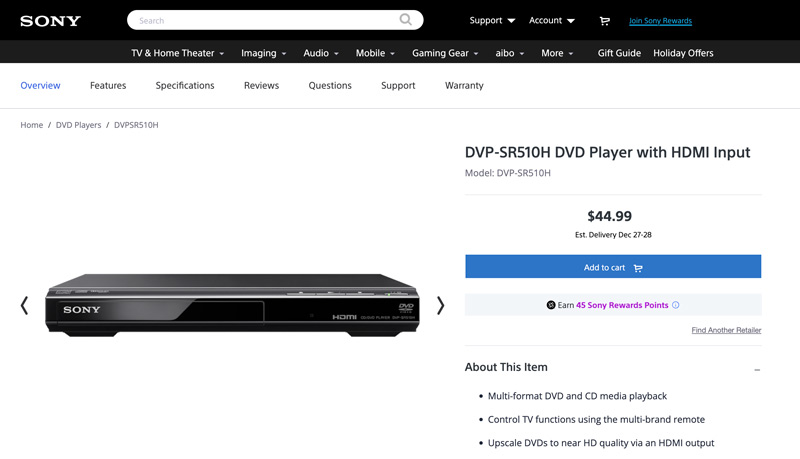
当连接到 PC 时,索尼 DVP-SR510H 可以将标清 DVD 的分辨率提升到接近高清质量 (1080p)。您可以以更高的清晰度和细节欣赏您的旧 DVD 收藏。此外,它还支持杜比数字和 DTS 解码器,带来身临其境的音效。它带有 HDMI、USB、RCA 复合视频和 RCA 立体声音频输出。请注意,DVP-SR510H 不支持无区域播放和蓝光支持。
戴尔 USB DVD 光驱-DW316
戴尔 USB DVD 驱动器-DW316 是一款外置光驱,可通过 USB 端口连接到您的 PC,让您播放 DVD 和 CD。它非常适合笔记本电脑和移动使用。作为 PC 上的 DVD 播放器,它无需驱动程序或安装。它提供足够的数据传输速度以实现流畅的播放。
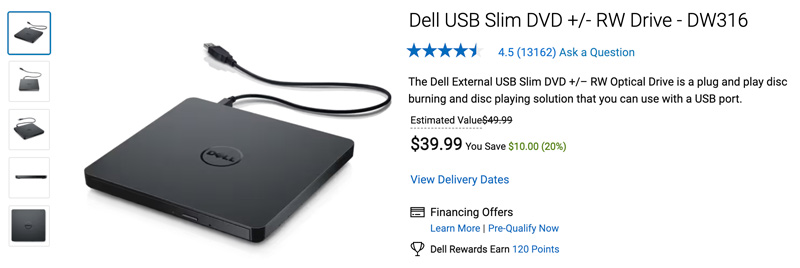
戴尔 USB DVD 驱动器-DW316 为 DVD 和 CD 提供标准 480p 分辨率。它可以通过升级软件升级到近高清质量的播放。这款外部 DVD 播放器预装了 CyberLink Media Suite,可为 DVD 和 CD 提供基本的播放和刻录功能。与上面两款DVD播放机类似,它不能播放蓝光光盘。
第 2 部分:最适合您 PC 的 DVD 播放器软件
对于那些优先考虑成本效益和便利性的人来说, 软件 DVD 播放器 提供一个令人信服的替代方案。这些程序利用 PC 的现有硬件直接从光盘驱动器解码和播放 DVD。它们通常支持 DVD 之外的更广泛的媒体格式,这使得它们不仅仅是 DVD 播放解决方案。
Vidmore Player - 适用于 PC 和 Mac 的最佳 DVD 播放器
Vidmore播放器 提供干净直观的界面,使您可以轻松浏览光盘收藏和控制播放。它支持所有常用的媒体格式,包括 DVD、蓝光、MP4、MKV、AVI、FLV、MOV、MP3、FLAC、AAC 等。该 DVD 播放器软件利用您的显卡实现流畅播放,即使是高分辨率文件也是如此。它可以让您通过章节选择和字幕显示选项轻松访问 DVD。
Vidmore Player 支持先进的音频解码技术,如杜比、DTS、TrueHD 等。您可以获得流畅的 DVD 或蓝光播放和高品质的声音。它还可以让您通过亮度、对比度、饱和度和色调调整以及降噪和锐化滤镜等功能来提高 DVD 播放质量。

VLC媒体播放器
如果您正在为您的 PC 寻找免费、多功能且用户友好的 DVD 播放器软件, VLC媒体播放器 是一个绝佳的选择。其开源性质确保了透明度和社区发展。它超越了 DVD,几乎可以播放任何视频或音频格式,包括 MP4、MKV、AVI、MOV、WMV、FLV、MP3、FLAC 以及无数其他格式。 VLC 消除了大多数媒体文件对额外编解码器或播放器的需求。
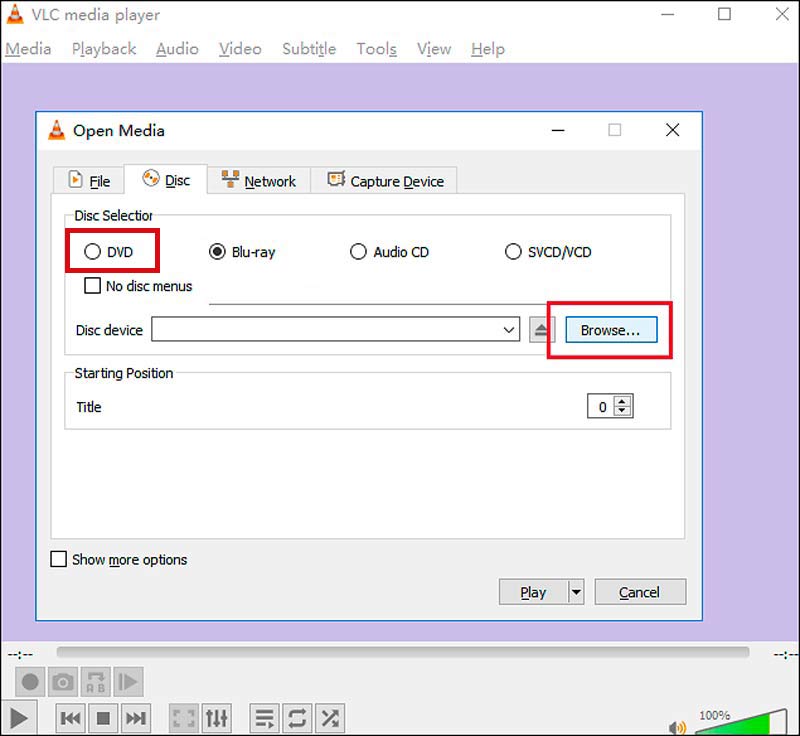
作为一款免费的 PC DVD 播放器,VLC 可以轻松处理 DVD、CD 和各种视频文件,提供流畅的播放以及对音轨、字幕和视频设置的播放控制。它提供了广泛的音频和视频调整、播放速度、宽高比、滤镜等自定义选项。但是,VLC 可能无法绕过 DVD 上的区域代码,这可能会限制不同区域光盘的播放。
第 3 部分. PC 版 DVD 播放器常见问题解答
如何在电脑上播放 DVD?
在 PC 上播放 DVD 有两种主要方法:使用外部 DVD 播放器或使用软件。如果您的电脑没有内置 DVD 驱动器,请连接外部 USB DVD 驱动器。插入 DVD 光盘并启动 DVD 播放器软件。然后,您可以打开 DVD 并欣赏它。
如何将 DVD 播放机连接到 PC?
将 DVD 播放器连接到 PC 取决于您拥有的 DVD 播放器的类型。您可以通过 USB 或 HDMI 连接将外部 DVD 播放器连接到您的 PC。如果您的电脑有内置 DVD 驱动器,则不需要任何其他硬件。只需将 DVD 光盘插入驱动器,然后使用您喜欢的 DVD 播放器软件将其打开即可。
Windows 10 有 DVD 播放器软件吗?
是的,Windows 10 附带了一个预装的 DVD 播放器软件,称为 Windows DVD Player。它可以播放大多数标准 DVD 和 CD,包括商业制作的电影和音乐光盘。然而,它的功能有一些限制。它缺乏高级功能,如升级、音频增强、3D 播放或广泛的自定义选项。如果您通过 Windows Media Center 从 Windows 7 或 8 升级到 Windows 10,则可以免费使用 Windows DVD Player。否则,您需要从 Microsoft Store 购买。
结论
当选择一个 PC 版 DVD 播放器,确保它与您的 PC 操作系统兼容。考虑您要播放的光盘类型并选择支持适当格式的播放器。如果您对外部 DVD 播放器或 DVD 播放器软件有任何疑问,请给我们留言。